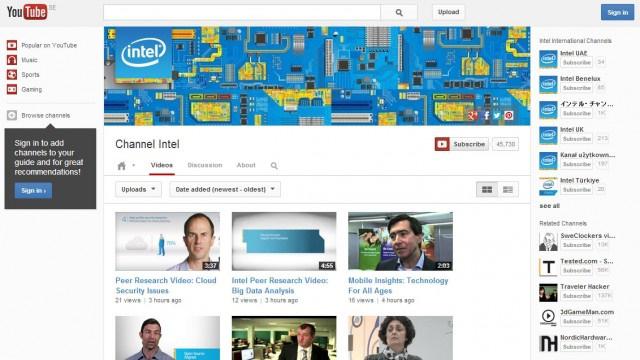Схватили сте како инсталирати Јоомлу на хостинг иЈесте ли завршили са Јоомла инсталацијом? Време је да промените подразумевани изглед ваше нове веб локације. То се може учинити променом датотека одговорних за дизајн веб локације. Како инсталирати Јоомла шаблон?

Шаблон је тема дизајна веб странице и образац за организовање објављивања чланака и модула.
Има заглавље - горњи део, који најчешће приказује слику, логотип, назив веб локације, опис локације.
Такође поставља одређену позадину - белу, црну, у боји. Позадинска слика се може поставити за део екрана изван граница саме локације.
Он поставља правила за форматирање текста, наслова, веза. Означава врсту фонта, његову величину, боју, подебљаност.
И што је најважније, датотеке предложака су постављенеодређени скуп позиција на које можете повезати модуле локације. Модули приказују меније, образац за ауторизацију на веб локацији, огласе, неке играчке за посетиоце, временске прогнозе, сатове, све што желите да покажете посетиоцима.
Ако на неким позицијама није објављен ниједан модул, тада ће предвиђени простор на веб страници бити заузет, на примјер, текстом чланака или се уопће неће користити.
Позиције се могу поделити у 2 или 3 колоне.На пример, мени сајта ће бити приказан са леве стране, у центру - текст материјала, са десне стране - додатни модули и огласи. Ако не објавите ниједан модул у десној колони, тада ће текст постова заузети сав слободни простор са десне стране на веб локацији.
Свака колона има своје позиције. Осим тога, могу се обезбедити додатни положаји на врху и на дну у неколико редова.
Ако нисте пронашли одговарајући изглед дизајна на Интернету који говори руски, има смисла потражити шаблоне на Интернету који говори енглески за упит „Темплатес фор Јоомла“.

Како инсталирати Јоомла шаблон?
Преузмите архиву на радну површину рачунара. Пријавите се на админ панел.
У администраторском менију изаберите: „Проширења“ - „Менаџер проширења“
Отпремите архиву помоћу команди "Изабери датотеку", "Отвори", "Преузми и инсталирај". Појављује се обавештење да је инсталација успела.
Сада у администраторском менију изаберите: „Екстензије“ - „Предложак менаџера“ Видећете страницу са списком фасцикли отпремљених на веб локацију.
Налазите се на картици "Стилови".Овде можете променити неке параметре. Подразумевани дизајн је означен подебљаном звездицом. Да бисте променили дизајн, кликните на звездицу насупрот другом шаблону.
На питање како инсталирати Јоомла шаблон,Такође можете одговорити на други начин: означите жељени дизајн квачицом у пољу са леве стране и кликните на дугме „Постави као подразумевано“. Након промене шаблона, ажурирајте страницу веб локације.

Овде можете само да повежете шаблонодређени мени, одаберите логотип, поставите наслов и опис веб локације. Одабиром локације навигације на веб локацији, назначујете где ће се мени налазити - лево или десно од текста чланака.
Да бисте изашли без чувања промена, кликните на дугме "Затвори". За излаз са чувањем - "Сачувај и затвори"
На картици "Предлошци" можете видети све доступне шаблоне са сликама и описима. Тако да и сами сада можете објаснити како инсталирати Јоомла предложак.